Cómo organizar tu bandeja de entrada usando los filtros de Gmail
En este artículo, le informaremos sobre los filtros de Gmail(Gmail Filters) que puede usar para organizar su bandeja(Inbox) de entrada . Sin embargo, antes de pasar al segmento principal de este artículo, nos gustaría mostrarte los pasos para crear un filtro en Gmail .
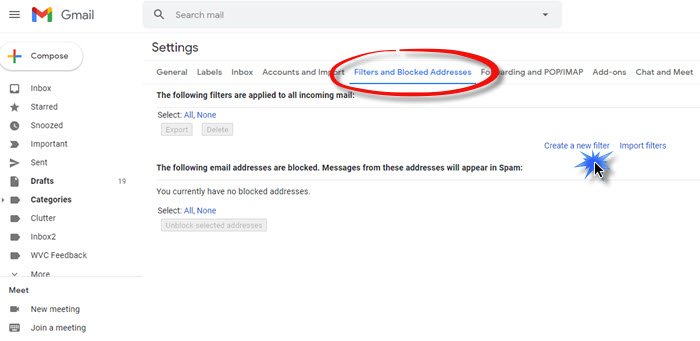
Pasos básicos para crear un filtro en Gmail
- En primer lugar, debe hacer clic en el ícono de ajustes. Una vez que haga clic en el ícono de ajustes, se abrirá un menú desplegable desde donde debe seleccionar la opción "Configuración".
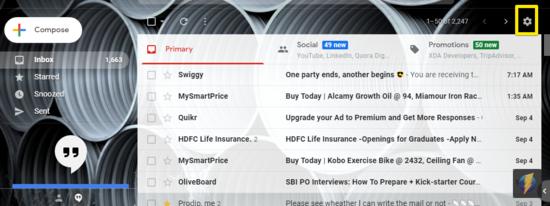
- Al hacer clic en la opción "Configuración", se abrirá la ventana Configuración de Gmail . (Gmail Settings)Una vez(Once) que obtenga acceso a la ventana "Configuración", debe seleccionar la pestaña " Filtros(Filters) y direcciones bloqueadas".
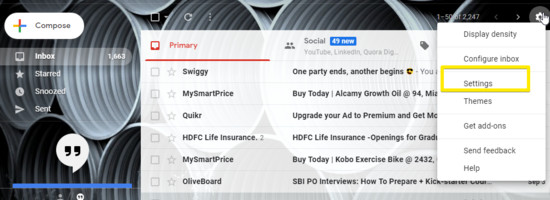
- Tan pronto como haga clic en la pestaña " Filtros(Filters) y direcciones bloqueadas", se abrirán varias opciones desde donde debe hacer clic en el enlace "Crear nuevo filtro".
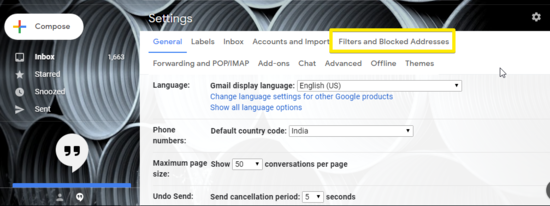
- Después de hacer clic en el enlace "Crear nuevo filtro", debe seleccionar los criterios de filtro. Nota: en general, encontrará varias opciones para seleccionar los criterios de filtro.
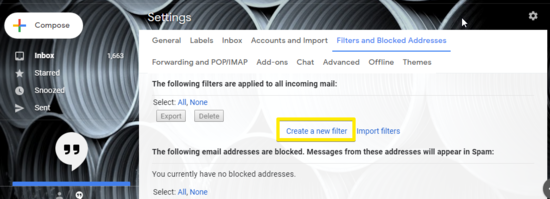
- Después de seleccionar los criterios adecuados para el filtro, debe hacer clic en el enlace " Crear(Create) filtro con esta búsqueda" y especificar las opciones que Gmail hará con los correos electrónicos que coincidan con el filtro que se está creando.
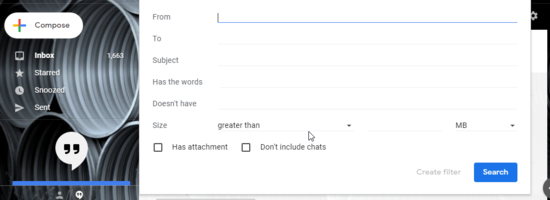
- Finalmente, haga clic en el botón "Crear filtro".
Procedimiento para configurar los filtros de Gmail
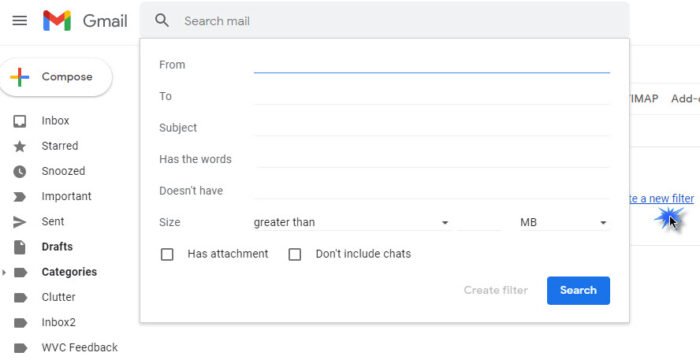
1] Filtro(Filter) para eliminar automáticamente(Automatically) todos los boletines y correos electrónicos de marketing
Siga los pasos que se indican a continuación para configurar este filtro.
- En primer lugar, abra el formulario de criterios de filtro y dentro del campo " Tiene la palabra(Has the word) " escriba la palabra darse de baja.
- Luego haga clic en el enlace " Crear filtro con esta búsqueda(Create filter with this search) " y, finalmente, marque la casilla junto a la opción " Eliminarlo(Delete it) ".
- Finalmente, haz clic en el botón “ Crear filtro(Create Filter) ”.
2] Filtro(Filter) que archiva automáticamente(Automatically) todos los boletines y correos electrónicos de marketing
- Siga los pasos que se indican a continuación para crear un filtro que archivará automáticamente todos los boletines y correos electrónicos de marketing.
- En primer lugar, abra el formulario de criterios de filtro y dentro del campo " Tiene la palabra(Has the word) " escriba la palabra darse de baja.
- Luego haga clic en el enlace " Crear filtro con esta búsqueda(Create filter with this search) " y, finalmente, marque la casilla junto a la opción " Omitir la bandeja de entrada(Skip the Inbox) ".
- Finalmente, haz clic en el botón “ Crear filtro(Create Filter) ”.
3] Eliminar(Delete) , archivar o mover correos electrónicos de remitentes específicos
Este filtro lo ayuda a eliminar, mover o archivar algunos correos electrónicos específicos o correos electrónicos de un remitente específico.
Este filtro se puede implementar en función de tres condiciones diferentes que incluyen el filtro por dirección de correo electrónico, la exclusión de algunos remitentes de los filtros masivos y el filtro por dominio de correo electrónico.
4] Mueva(Move) todos los boletines y correos electrónicos de marketing a una ubicación específica
Siga los pasos que se indican a continuación para utilizar este filtro correctamente.
- En primer lugar, abra el formulario de criterios de filtro y dentro del campo " Tiene la palabra(Has the word) " escriba la palabra darse de baja.
- Luego haga clic en el enlace " Crear filtro con esta búsqueda(Create filter with this search) " y, finalmente, marque la casilla junto a la opción " Omitir la bandeja de entrada (archivarlo)(Skip the Inbox (Archive it)) ".
- Finalmente, marque la casilla junto a " Aplicar la etiqueta(Apply the label) " y use el menú desplegable para seleccionar la etiqueta que se crea antes.
Filter Five : Filtro que crea bandejas de entrada separadas para diferentes cuentas de correo electrónico. Para utilizar este complemento correctamente, siga los pasos que se indican a continuación.
- En primer lugar, debe crear una etiqueta para cada cuenta y luego abrir el formulario de filtro creado.
- Una vez que el primer paso se haya ejecutado con éxito, escriba la dirección de correo electrónico de su primera cuenta en el campo " Para(To) " y haga clic en la opción " Crear filtro con esta búsqueda ".(Create filter with this search)
- Marque la casilla junto a " Omitir la bandeja de entrada (archivarla)(Skip the Inbox (Archive it)) y luego " Aplicar la etiqueta(Apply the label) ". Finalmente, seleccione la etiqueta apropiada del menú desplegable.
- Haga clic en el botón “ Crear filtro(Create filter) ”.
6] Filtro(Filter) para vaciar automáticamente la carpeta de spam
- En primer lugar, abra el formulario de criterios de filtro y dentro del campo " Tiene la palabra(Has the word) " escriba la palabra spam.
- En este paso, debe hacer clic en el enlace " Crear filtro con esta búsqueda ".(Create filter with this search)
- Eventualmente, haga clic en el botón "Aceptar" en el modal "Confirmar creación de filtro ".(“Confirm creating filter)
- Finalmente, marque la casilla junto a " Eliminarlo(Delete it) " y, finalmente, haga clic en la opción " Crear filtro ".(Create filter)
Filter Seven : Filtra para crear una lista de tareas pendientes. Siga los pasos para crear una lista de tareas pendientes
En primer lugar, debe crear una etiqueta de tareas pendientes.
- En este paso, abra el formulario de criterios de filtro y dentro del campo "De" escriba la dirección de correo electrónico.
Luego haga clic en el enlace " Crear(Create) filtro con esta búsqueda" y, finalmente, marque la casilla junto a la opción "Omitir la bandeja(Inbox) de entrada ( archivarla(Archive) )". - Finalmente, marque la casilla junto a " Aplicar(Apply) la etiqueta" y use el menú desplegable para seleccionar su etiqueta de tareas pendientes.
Le mostramos los siete filtros que lo ayudan a organizar la Bandeja(Inbox) de entrada . Además, también le hemos mostrado los pasos para implementar los filtros mencionados anteriormente.
Related posts
Combine ALL Your Email Accounts EN UNO Gmail Inbox
Cómo llegar al Inbox Zero en Gmail
Cómo agregar una tabla en Gmail and Outlook email messages
Cómo habilitar y usar Nudge feature en Gmail
Cómo ahorrar Gmail mensajes de correo electrónico como un EML file de escritorio
Cómo configurar Google Workspace gratis en Gmail
Cómo Backup Gmail a Hard Drive EN Windows 10
Make Gmail Abra el siguiente correo electrónico automáticamente usando Auto-Advance
Cómo eliminar Top Picks de Gmail Desktop
Cómo reenviar masa Múltiples correos electrónicos a granel a la vez en Gmail
¿Cómo enviar archivos bloqueados en Gmail
Cómo crear un nuevo Folder or Label en Gmail
Gmail no enviando ni recibiendo correos electrónicos
Gmail Sign en: Secure Gmail login y sugerir consejos
Cómo iniciar sesión en Gmail sin iniciar sesión en Chrome
Cómo asegurar Gmail account de hackers e intrusos
Cómo eliminar Google Plus account sin eliminar Gmail
¿Cómo bloquear Email Tracking en Outlook and Gmail?
Cómo habilitar Desktop Notifications para Gmail en Windows 10
Cómo agregar dos Step Verification a su Google Account
